Вы когда-нибудь видели результаты поиска Google, включающие звездные рейтинги? Эта дополнительная информация называется расширенным сниппетом , а код, используемый для того, чтобы поисковая система нашла эту информацию, называется микроразметкой. Когда вы добавляете микроразметку в WordPress, вы можете увеличить вероятность того, что ваш сайт получит увеличение количества переходов и рост конверсии.
Несмотря на отсутствие прямого повышения позиции от микроразметки, расширенные сниппеты помогают сделать ваш сайт более заметным в результатах обычного поиска, что всегда хорошо.В этом посте мы расскажем о том, как работает
микроразметка. Затем мы покажем вам, как добавить схему в WordPress с помощью простого плагина.
Как выглядит микроразметка и расширенные сниппеты?
Микроразметка — это скрытый код, который вы добавляете на свой сайт WordPress. Люди никогда не увидят его, но поисковые системы, такие как Google, используют его, чтобы лучше понять ваш контент и добавить что-то, называемое расширенными сниппетами, которые выглядят так:
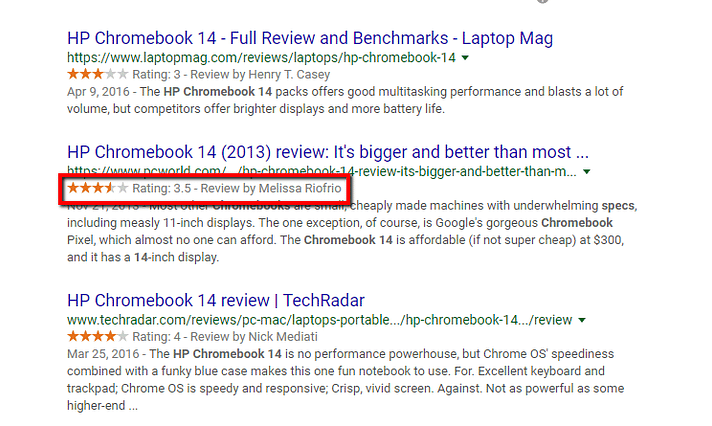
Звезды — не единственные rich snippets, которые вы увидите. Например, вы можете увидеть результаты поиска по рецепту с указанием количества отзывов, калорий в рецепте и количества времени, необходимого для приготовления блюда.
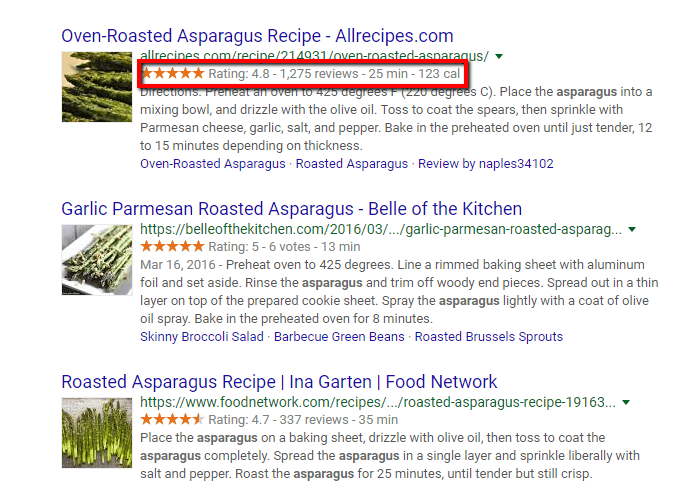
Этот тип расширенных сниппетов отлично подходит для кулинарных сайтов.
В зависимости от типа контента вы должны будете добавлять разную разметку. Наиболее распространенные виды:
- люди
- Товары
- Отзывы
- Рецепты
- Программные приложения
- События
- Видео
- статьи
- Местные предприятия
- книги
Итак, как добавить микроразметку в WordPress для вашего типа контента? Просто следуйте этому руководству:
1: Установите плагин микроразметки Schema
Некоторые разработчики имеют плагины, которые помогут вам добавить схему в WordPress. Например, плагин All In One Schema Rich Snippets из-за его репутации и поддержки большинства расширенных фрагментов
Для начала установите и активируйте плагин на своем сайте WordPress, затем найдите вкладку Rich Snippets в левой части панели управления WordPress.
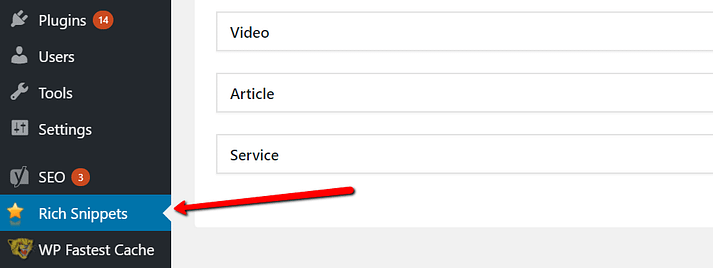
2. Настройка и добавление схемы в WordPress
Технически, функциональность микроразметки уже добавлена на ваш сайт WordPress. Тем не менее, вы можете ее настроить. После этого для каждого создаваемого вами поста или страницы требуется указать, хотите ли вы показывать разметку схемы в результатах поиска.
На странице Rich Snippets вы увидите вкладку конфигурации. Ниже показаны все типы разметки схемы.
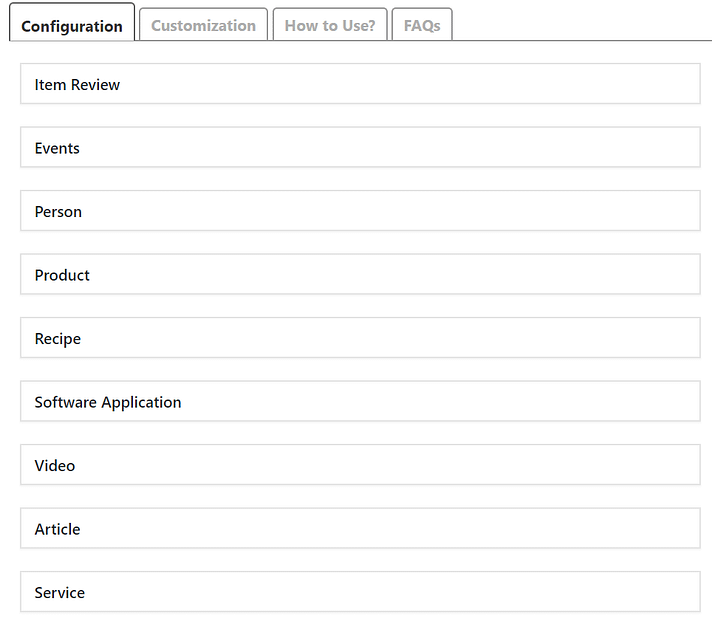
При клику по одному из них, например «Просмотр элемента», отображаются несколько полей, в которых указывается, какие расширенные фрагменты сниппета отображаются в веб-интерфейсе и в результатах поиска.
Вам не нужно ничего менять на этой странице, но полезно знать, какие фрагменты отображаются. Кроме того, вы можете удалить некоторые из них, если это необходимо. Например, вы можете не захотеть иметь рейтинг или дату обзора:
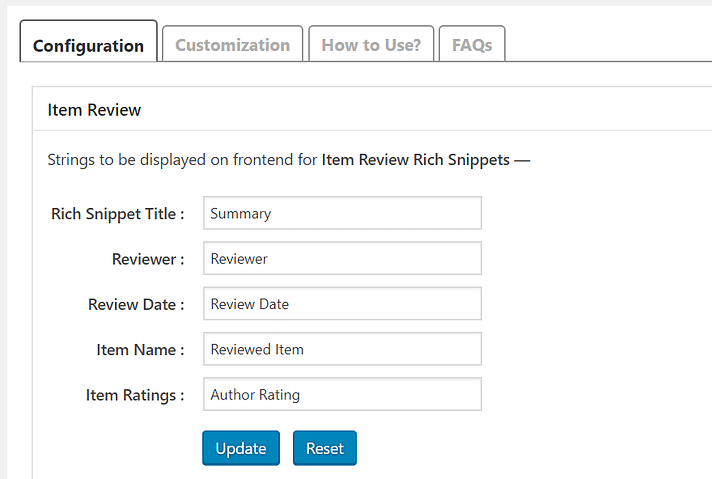
Вкладка настройки содержит цвета для настройки. Еще раз, у вас есть возможность оставить предустановки, но вы можете захотеть сопоставить фрагмент кода с брендингом вашего сайта. На самом деле это никак не связано с тем, как выглядит разметка вашей схемы в поисковых системах.
После того, как все настроено, нажмите кнопку Обновить цвета.
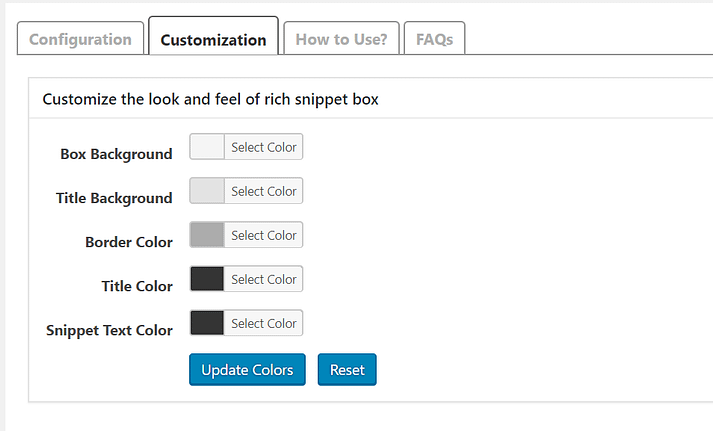
Разметка схемы творит чудеса для сайтов электронной коммерции. Вы можете выделить продукты через обзоры постов в блоге и выставить свои оценки клиентов прямо в поисковой системе. Однако рекомендуется снять этот флажок, если у вас запущен WooCommerce. Плагин WooCommerce уже поставляется с поддержкой микроразметки, поэтому он конфликтует, добавляя дублирующую схему.
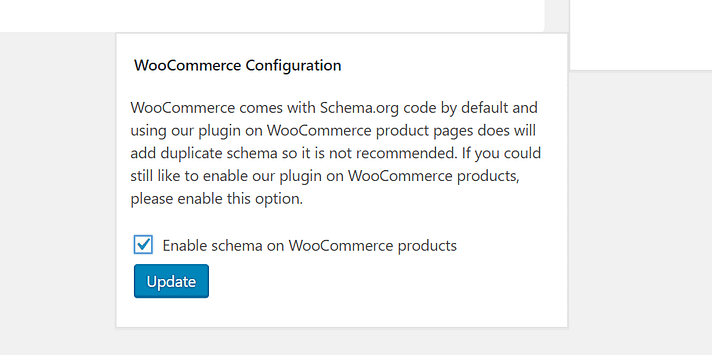
3: Создание или редактирование записи
Как мы уже говорили ранее, микроразметка не отображается для записи / страницы, если вы не активируете ее по отдельности. Поэтому перейдите в « Записи» > « Добавить новый» или найдите уже созданный вами пост, чтобы добавить схему в WordPress.
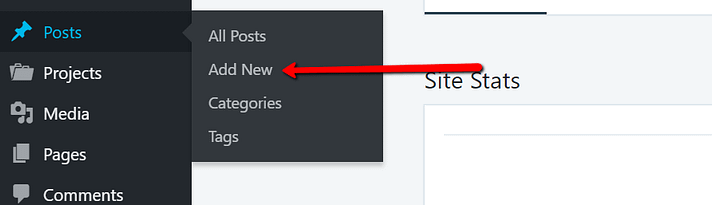
Написание контента такое же, как всегда. Введите заголовок и заполните текстовым редактором все, что вы хотите. Затем прокрутите текстовый редактор ниже, чтобы найти инструменты микроразметки.
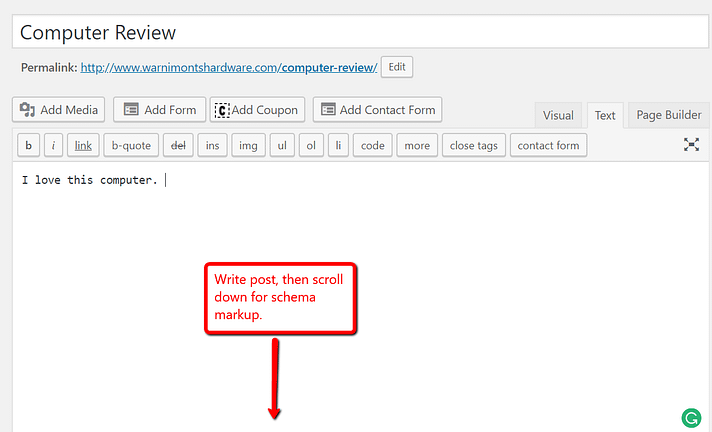
4. Настройте расширенные сниппеты записи.
В модуле Configure Rich Snippets выберите раскрывающееся меню, чтобы увидеть варианты.
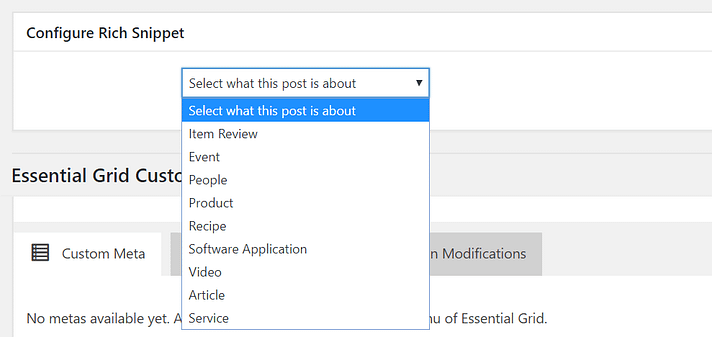
Каждый параметр разметки отличается, но схема Обзора запрашивает имя автора, обозреваемый продукт и оценку.
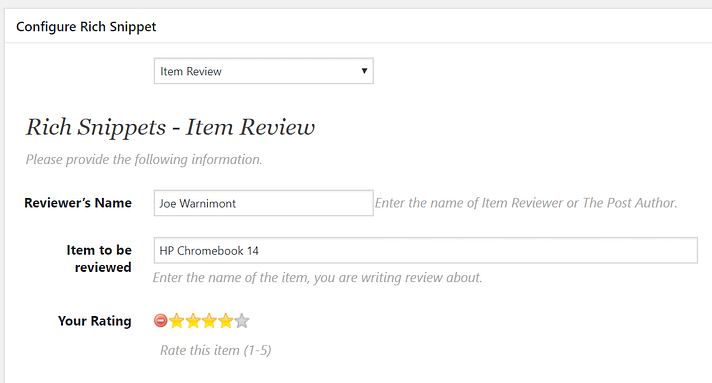
После публикации или предварительного просмотра записи вы можете увидеть расширенный фрагмент сниппета в нижней части записи:
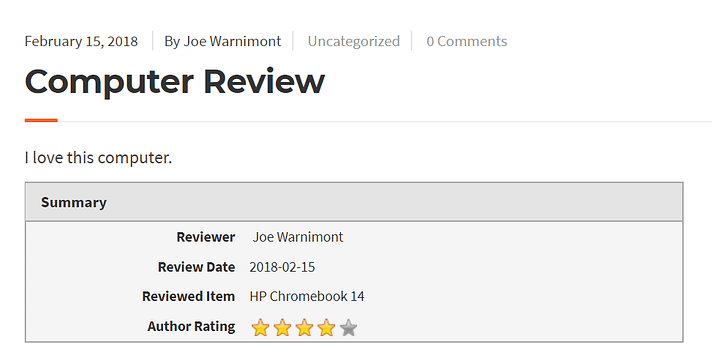
Если вы хотите проверить, работает ли ваша микроразметка, вы можете вставить URL записи в инструмент тестирования структурированных данных Google .
В качестве второго примера ниже вы можете увидеть, насколько отличается микроразметка для рецептов . Например, вы должны заполнить поля для необходимого времени, питания и ингредиентов. Там даже есть место для изображения.
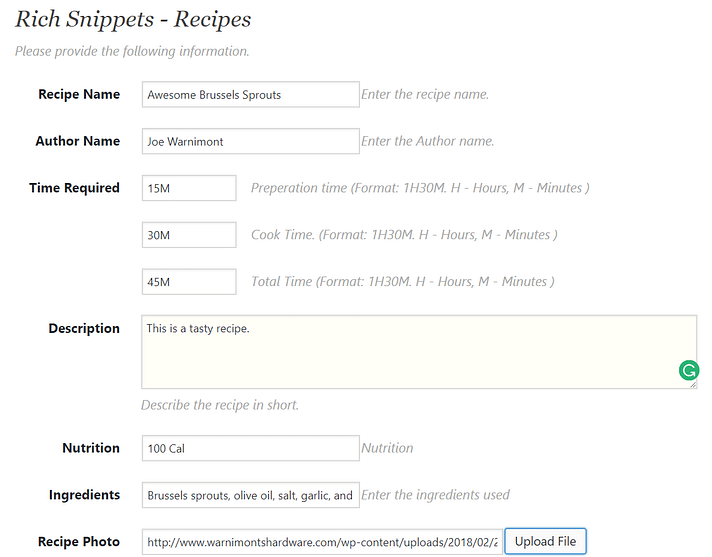
Вот таким несложным способом можно добавить микроразметку в WordPress
Хотя микроразметка может не иметь прямого влияния на SEO WordPress-сайта, это все же отличный способ сделать ваш контент более заметным в результатах поиска, поэтому стоит потратить время, чтобы добавить его на свой сайт.
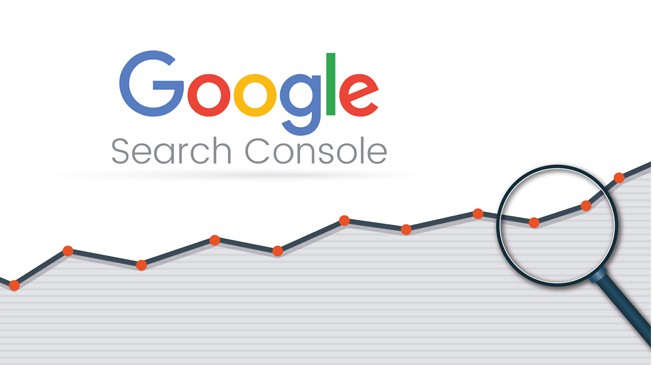

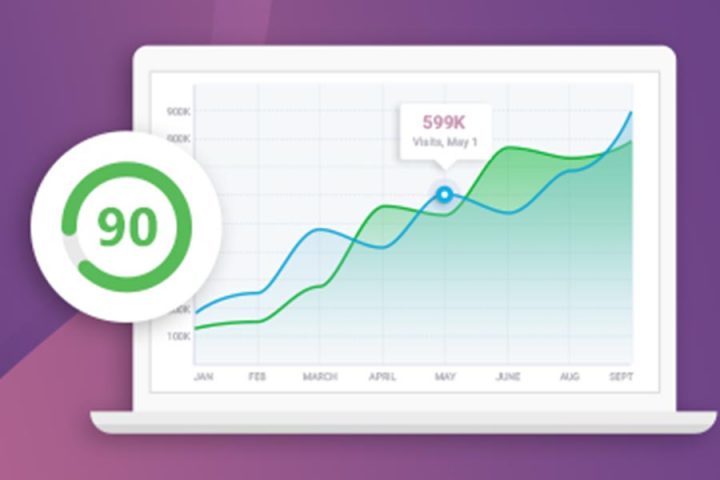
Спасибо за статью, у меня как раз сайт кулинарии и статья очень помог мне
Подскажите где найти русскую локализацию даного плагина?
Вопрос такой
сразу ли добавляется в снипет, или через время?